Affinity Photo2给图形填充颜色的方法
时间:2023-12-29 14:06:40作者:极光下载站人气:13
Affinity Photo对于图像的编辑设计是十分专业的,你可以使用多种画笔工具进行绘画操作,也可以编辑自己需要的文本内容进行设计,也还可以在页面上进行图形的绘制,比如绘制矩形、圆形、正方形以及星形等多种类型的形状都是可以进行设置的,而我们可以对设置的图形进行颜色的填充,你可以为制作的图形填充一个十分好看的颜色,让图形显得更加的突出和鲜明,下方是关于如何使用Affinity Photo给图形填充颜色的具体操作方法,如果你需要的情况下可以看看方法教程,希望对大家有所帮助。
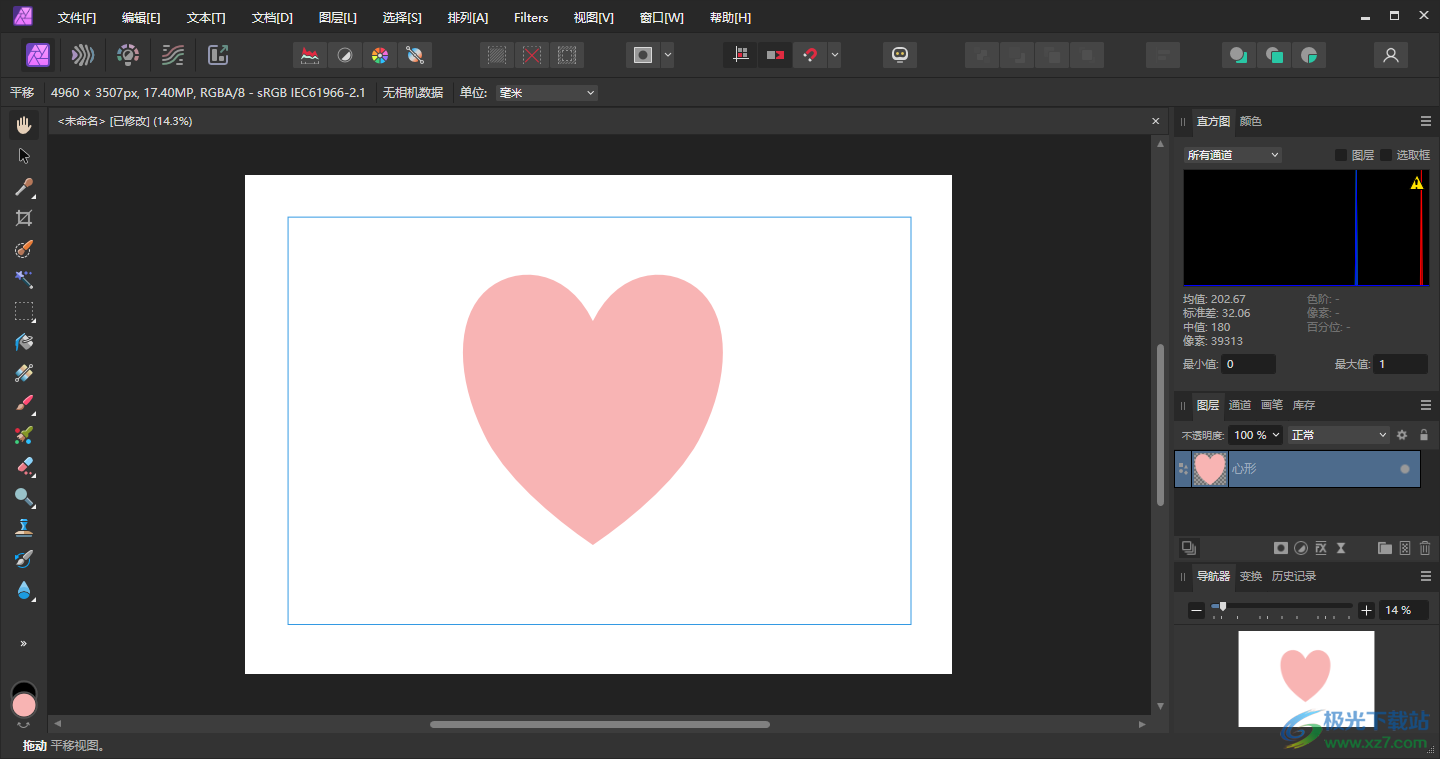
方法步骤
1.当我们进入到Affinity Photo中之后,新建一个空白的文档页面,再使用鼠标将左侧下方的箭头图标点击一下,如图所示。
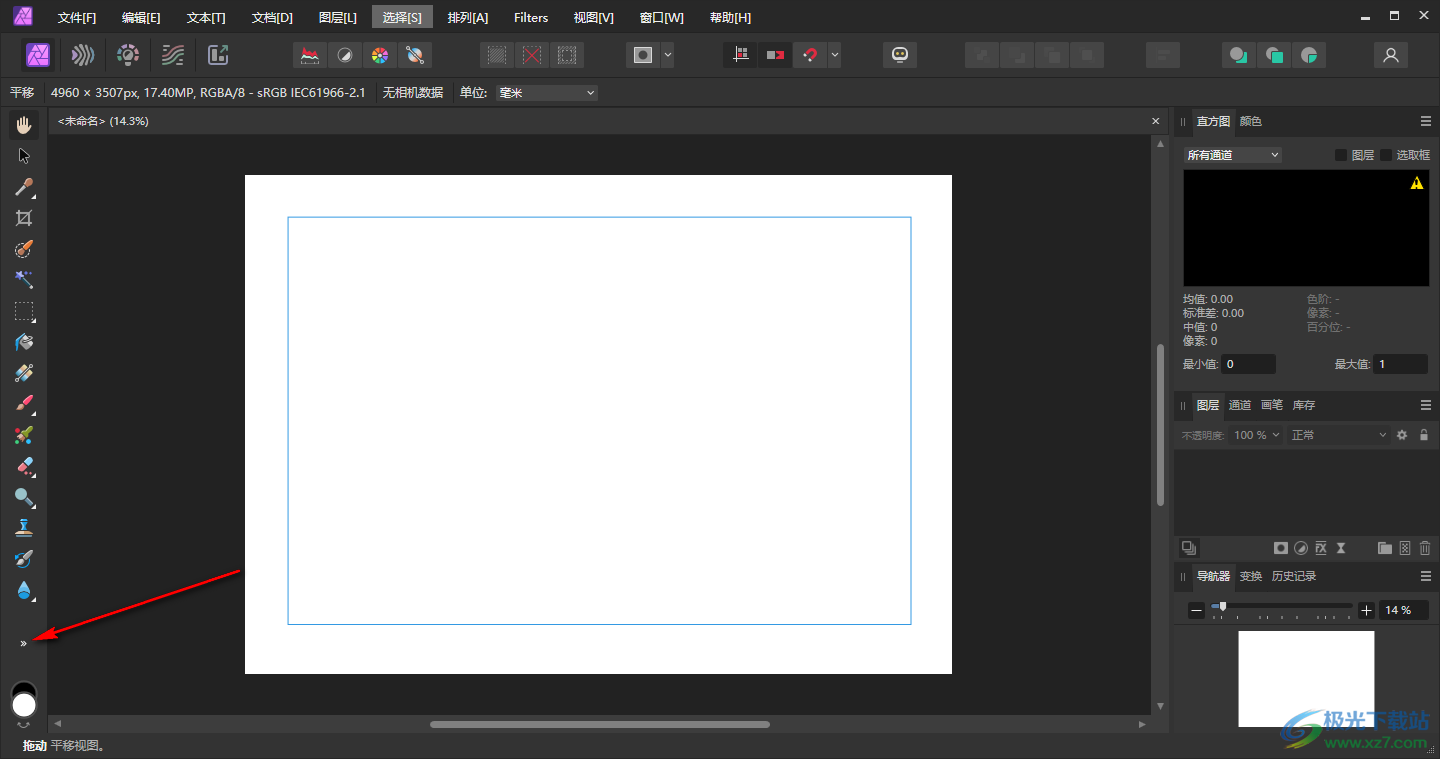
2.随后,会出现几个选项,这里我们需要一个可以进行形状绘制的工具,你可以在子选项中选择自己喜欢的图形进行点击,如图所示。
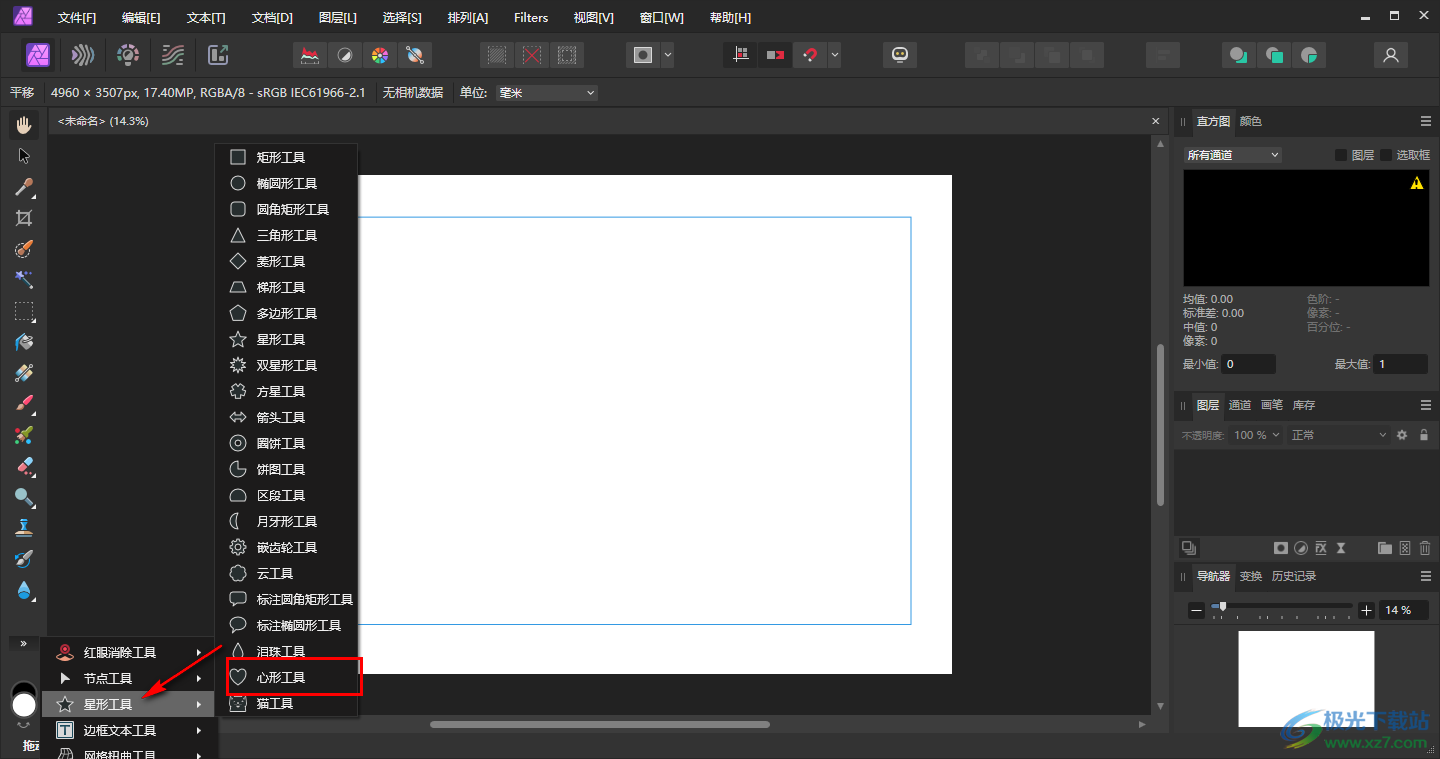
3.之后我们用鼠标左键在空白的文档页面上进行绘制出我们刚刚选中的图形,如图所示。
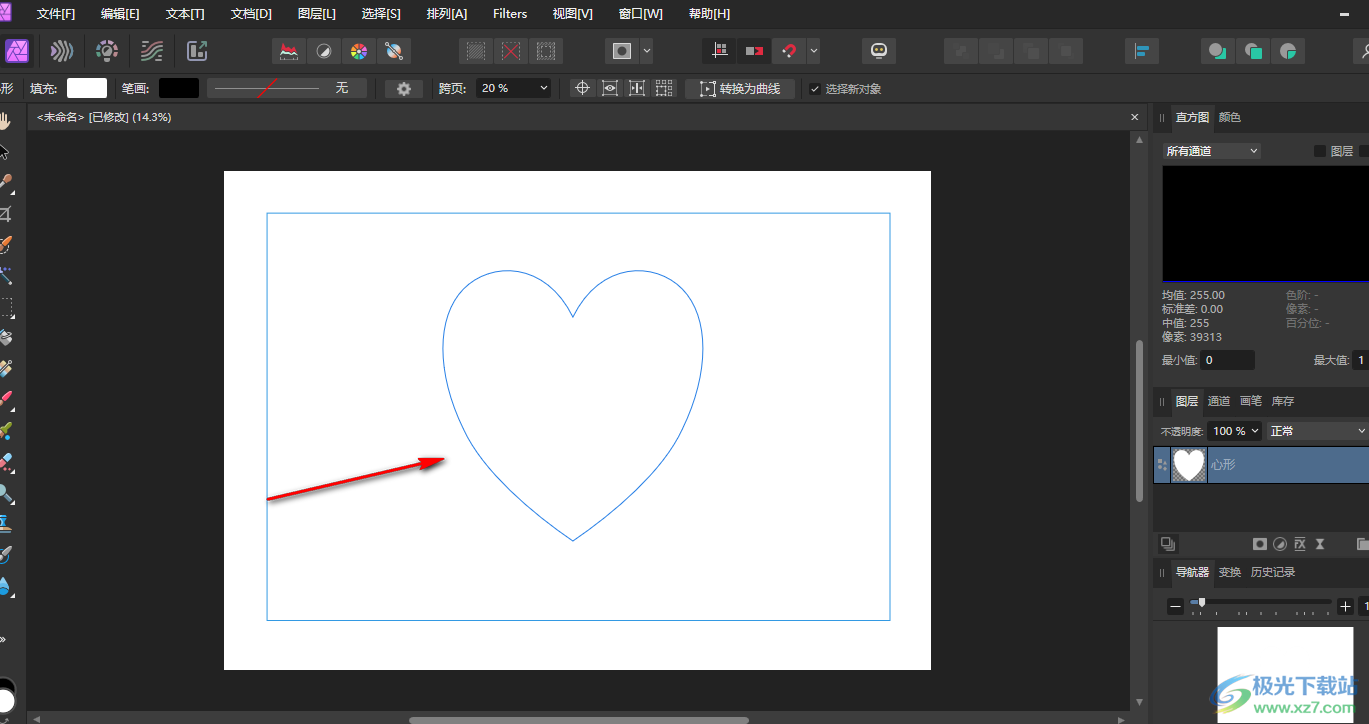
4.之后,将鼠标移动到左下角的圆圈颜色的位置,点击下面一个圆圈颜色,之后在页面上即可弹出一个颜色窗口,选择自己喜欢的颜色,之后直接将该窗口关闭。
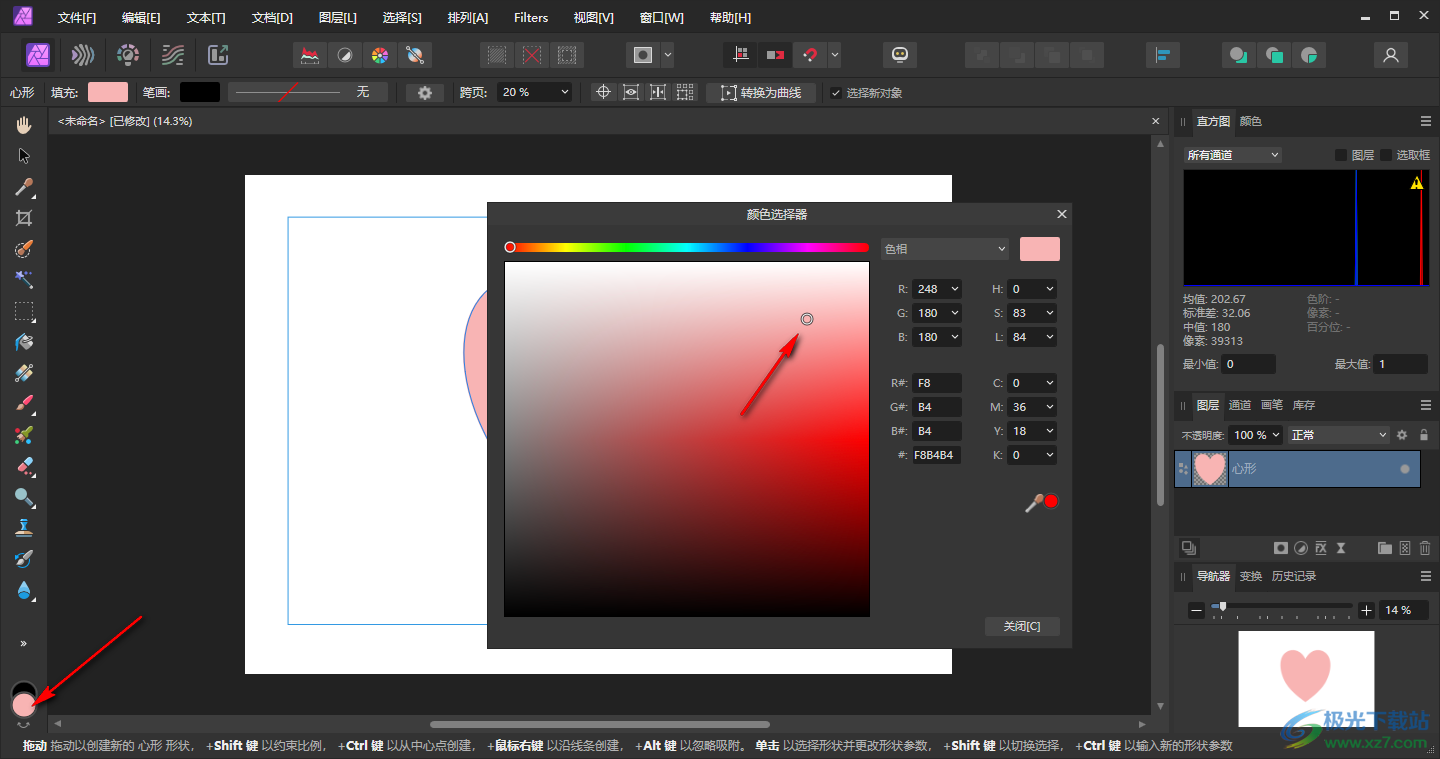
5.这时返回到文档页面上,就会看到刚刚绘制的图形被填充好了颜色了,如图所示。
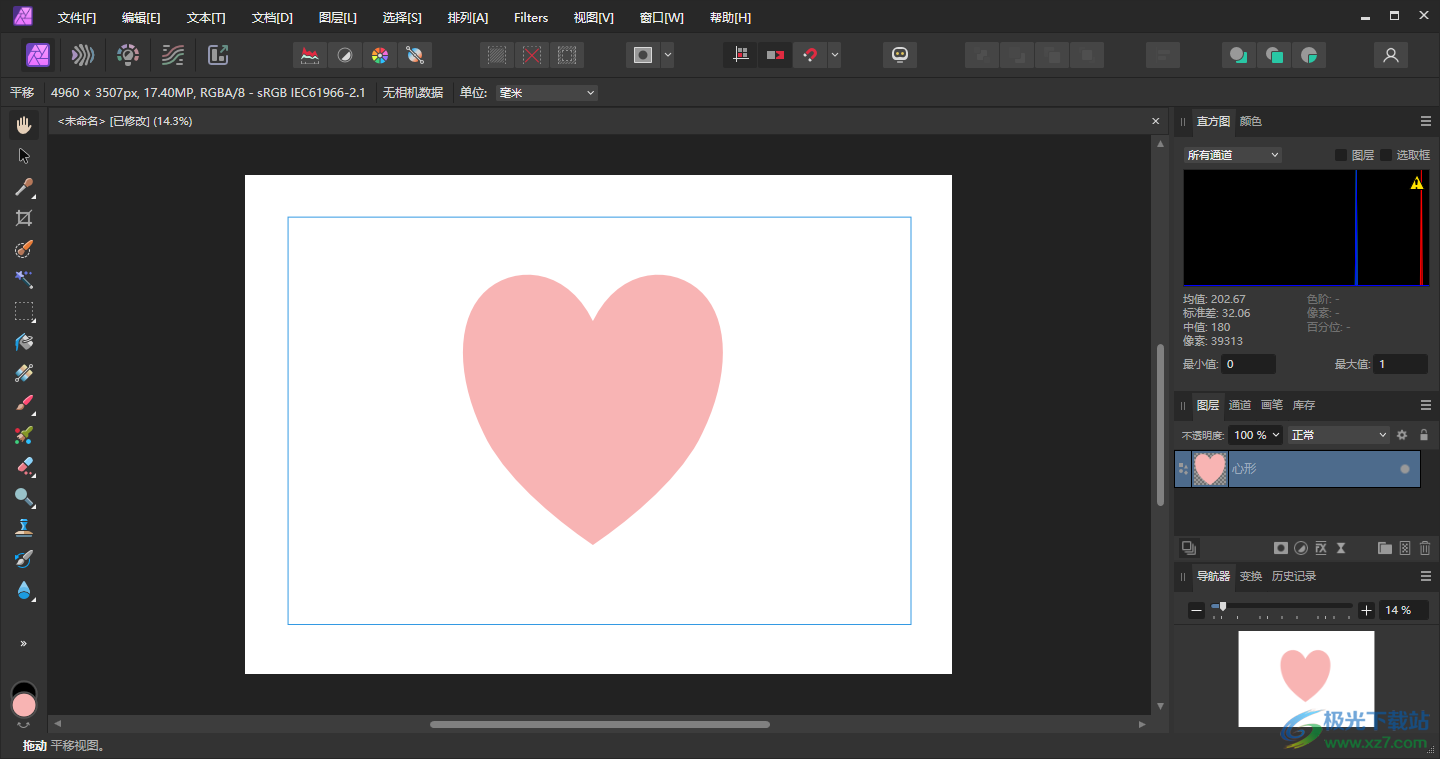
以上就是关于如何使用Affinity Photo给图形填充颜色的具体操作方法,我们可以在文档页面上进行随意的绘制自己需要的内容,当你想要给绘制的内容进行颜色的填充的时候,那么就可以按照以上的方法教程选择一个好看的颜色填充即可,感兴趣的话可以操作试试。
[download]596794[/download]
相关推荐
相关下载
热门阅览
- 1百度网盘分享密码暴力破解方法,怎么破解百度网盘加密链接
- 2keyshot6破解安装步骤-keyshot6破解安装教程
- 3apktool手机版使用教程-apktool使用方法
- 4mac版steam怎么设置中文 steam mac版设置中文教程
- 5抖音推荐怎么设置页面?抖音推荐界面重新设置教程
- 6电脑怎么开启VT 如何开启VT的详细教程!
- 7掌上英雄联盟怎么注销账号?掌上英雄联盟怎么退出登录
- 8rar文件怎么打开?如何打开rar格式文件
- 9掌上wegame怎么查别人战绩?掌上wegame怎么看别人英雄联盟战绩
- 10qq邮箱格式怎么写?qq邮箱格式是什么样的以及注册英文邮箱的方法
- 11怎么安装会声会影x7?会声会影x7安装教程
- 12Word文档中轻松实现两行对齐?word文档两行文字怎么对齐?
网友评论